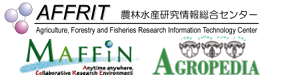目次
印刷用ページ SGDでの利用(PDF) X Windowの利用について 全体(PDF)
5 Secure Global Desktopの利用について
5.1 Secure Global Desktop (WebLauncher)の概要
科学技術計算システムのアプリケーションを利用するには、X Serverソフトが必要ですが、遠隔地からの利用やUNIX(Linux)の操作に不慣れな利用者にシステムを利用していただくために、Webブラウザによるファイル操作やアプリケーションが利用できるWebフロントエンド機能として、WebLauncherとSecure Global Desktopを導入しています。
Secure Global Desktopは、アプリケーションの画面を、PCに転送して操作を可能にするJavaベースのソフトウェアです。 これにより、X Serverソフトが無くても、SASなどのアプリケーションを利用することができます。
5.2 Webブラウザによる利用
Secure Global Desktopを利用するには、Java2の実行環境(J2RE)プラグインが必要です。
5.2.1 WebLauncherへのログイン
Secure Global Desktopで科学技術計算システムのアプリケーションを利用するには、Internet Explorerなどのブラウザを起動し、Webフロントエンド(WebLauncher)にログインします。
ブラウザを起動し、以下のURLを開きます。
https://sfe.cc.affrc.go.jp/weblauncher/
UserName, Passwordには、科学技術計算システムのログイン名とパスワードを入力してログインします。
5.2.2 アプリケーションの選択と起動
WebLauncherにログインすると「Use Application Software (via SGD)」以下に、アプリケーション名が表示されています。
アプリケーション名をクリックすると、Secure Global Desktopが起動されます
SGDへのログイン
アプリケーションサーバの認証
認証に成功するとアプリケーションが起動されますので、アプリケーションの操作方法に従って利用してください。
アプリケーションの終了
アプリケーションの操作方法に従って、アプリケーションを終了させ、WebLauncherをログアウトします。 Webブラウザのウィンドウを全て閉じて終了させます。